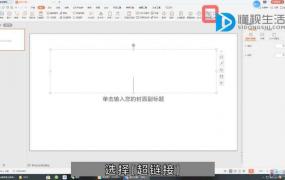电脑ppt怎么插入视频 电脑ppt如何插入视频
摘要电脑ppt怎么插入视频?下面小编为大家整理介绍。1、工具/原料:联想G700,Windows10,WPS软件电脑版11.1。 2、附件插入:点击插入。打开ppt文档
导读:电脑ppt怎么插入视频?下面小编为大家整理介绍。1、工具/原料:联想G700,Windows10,WPS软件电脑版11.1。 2、附件插入:点击插入。打开ppt文档

1、工具/原料:联想G700,Windows10,WPS软件电脑版11.1。
2、附件插入:点击插入。打开ppt文档选中需要插入视频的幻灯片,点击插入选项卡;点击附件。接着点击里面的附件按钮,弹出选择框后,选择需要插入的视频;选择附件插入。再点击打开按钮,选择插入方式点击确定按钮就可以了。
3、视频插入:点击插入。打开PPT文档,在PPT文档中点击菜单栏中的插入选项;点击视频。在插入选项栏的下方点击视频选项,把视频加入到PPT文档中;调整视频大小。将视频添加到PPT中后根据个人需求,调整视频大小与位置即可。
4、超链接插入:选中添加界面。打开ppt文档,在PPT文档中选中需要添加视频的页面;点击超链接。再单击鼠标右键等弹出序列栏,点击序列栏中的超链接的选项。
5、选择视频:在弹出的超链接选择框中,选择想要插入的视频文件;选择好以后点击下方的确定按钮,即可将这个视频插入到PPT中。
6、对象插入:点击插入。在PPT文档中选中需要插入视频的界面,点击插入选项;点击对象。再点击插入选项卡下面的对象,等待弹出对话框;点击浏览。在弹出的对象选择框中点击由文件创建选项,再点击浏览按钮;点击确定。选择需要插入的视频点击打开,再点击确定按钮即可插入到PPT中。